路由器lan口该怎么设置
在生活中我们难免需要用到路由器,路由器的许多设置也是我们所不知道的,以下是小编收集整理的关于路由器lan口该怎么设置的内容,仅供参考!
步骤:
首先,家用旳路由器一般都是可以由ie或web浏览器进行设置,路由器的IP地址一般为首192.168.0.1和192.168.1.1,先输入路由器的ip地址:
输入密码后,进入路由器地管理界面:
点击【路由管理】按钮,左侧菜单变化,路由器型号、品牌不一样时,弹出的界面不一样,但功能基本一样:
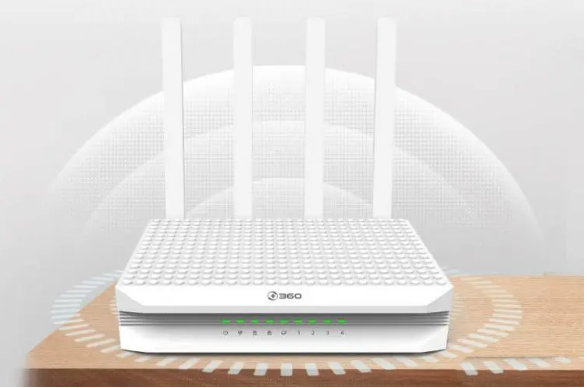
点击【lan口设置】按钮,就是对本地的网络进行配置:
路由器分为上网口和本地口,上网口主要是指上端的接入网络(一般为wan口,接运营商,如联通、电信、移动等),通过上端网络可以接入互联网。
本地端口一般是lan,现在的路由器大多都带有wifi和4个网口的接入,用于连接具有wifi连接的手机或笔记本,4个网口可以接到有网卡的设备上,如笔记本、电脑、下联交换机等。
在弹出的界面中,可以看到本地lan口的ip地址,为192.168.0.1,这个ip地址就是路由器的配置地址,通过web可以进入该路由器的配置地址:
本地连接时可以选择启用dhcp服务器的IP地址段,dhcp服务可以为接入设备(手机、电脑等)自动分配ip地址,接入设备连接到该路由器后即可上网。
可以设置自动分配ip地址的地址段,一般默认为192.168.1.100-199,也就是最多可以为99个在线的设备自动分配ip地址,同时dhcp服务器过段时间会自动回收分配出去的ip地址,以避免人员流动大的地方,ip地址不够用。
步骤方法如下:
第一步:将路由器的WAN口与光猫的任一LAN接口连接;
第二步:将路由器复位,用大头针等物品按路由器上的Reset按钮;
第三步:在断网状态下打开浏览器,在地址栏输入192.168.1.1 打开路由器的管理界面,输入账号、口令登录;路由器默认账号密码均为:admin 小写;
第四步:点击左边功能菜单“设置向导”>选择“动态IP”点击下一步;
第五步:设置好SSID和无线密码点击下一步;
第六步:点击“完成”,路由器将自动重启;
第七步:在重启完成后,再次登录到路由器管理,点网络参数>LAN口设置>输入IP地址:172.168.1.1,保存。
以最常见的TP-LINK路由器为例做设置:
步骤一:在地址栏中输入路由器的IP地址(如192.168.1.1),默认用户名和密码均为admin,进入路由器设置界面。
步骤二:在左边框中选择“网络参数”→“WAN口设置”,然后在右边框中的“WAN口连接类型”选择“静态IP”,在相应栏目填入运行商分配给您的静态IP地址(IP Address)、子网掩码(Subnet Mask)、网关(Gateway)、以及DNS服务器地址。
步骤三:路由器的LAN口不用修改,默认为192.168.1.1就可以。
步骤四:如果是本机电脑设为静态IP,在开始,设置,控制面板,打开网络连接,双击本地连接,选择属性,双击”Internet协议(TCP/IP),点击“使用下面的IP地址”,输入192.168.1.X(X的范围为2-254),子网掩码255.255.255.0,网关192.168.1.1,然后点击“使用下面的DNS服务器地址”,填入192.168.1.1,确定就可以了。
【注意事项】:外网的静态IP是运营商分配的,如果不知道,请咨询运营商。
腾达路由器lan口设置方法1:
第一步:在浏览器中输入:192.168.0.1按回车键,在跳转的页面中输入密码admin点击“确定”。
第二步:点击“高级设置”或者页面右上角的“高级设置”。
第三步:点击“LAN口设置”输入新的LAN口地址-点击确定-重启后生效。
腾达路由器lan口设置方法2:
1、使用默认的管理地址192.168.0.1进入web管理界面:用浏览器打开192.168.0.1,输入默认的管理密码:admin,如已经修改了密码,则输入修改后的密码进行登陆。(如果192.168.0.1打不开,请阅读文章:腾达(Tenda)无线路由器192.168.0.1打不开的解决办法)
2、进入高级设置界面:点击“高级设置”。
3、进入LAN接口设置界面:点击“LAN口设置”.
4、修改默认的登陆ip地址:在“IP地址”选项后面输入新的ip地址,--->输入新的“子网掩码”---点击“确定”重启路由器,路由器重启后修改的LAN口ip地址就生效了
路由器接口故障的`解决方法
路由器CE1接口是将2M,一个E1用作若干个64k及其组合,这就是CE1。CE1的传输线路的带宽是2048k。
假设网吧路由器A和其他厂商的设备B通过CE1链路相连,带宽为2M,配置完成后,发现在B上有大量数据包溢出告警,在A上,当CE1接口上没有流量时,报文传输时延正常,当CE1接口上有流量时,时延达到300多秒,网速较慢。
下面是具体的故障分析
1.检查传输链路:在传输设备的网管系统上没有发现任何异常告警,排除传输链路问题。
2.检查端口流量:通过观察发现,即使在业务高峰期,流量也只有500多Kbit/s,排除由于端口流量过大造成网速较慢的问题。
3.使用displaythis命令检查A接口配置:发现A上的CE1接口为默认成帧模式,而B上接口配置为非成帧模式。
需要注意的是,在缺省情况下工作在成帧模式下,如果CE1链路两端的接口工作模式不一致,就可能造成网络较慢或不通的问题。
以下是网吧路由器接口故障处理的方法。
1、执行system-view,进入系统视图。
2、执行controllere11/0/0,进入CE1接口视图。
3、执行usinge1,配置CE1接口的工作模式为非成帧模式。
4、执行return退回到用户视图,执行命令save,保存对配置的修改。
待A和B的CE1接口都工作在非成帧模式,CE1链路两端的接口工作模式必须一致,才能使业务正常处理。按照上述操作,网吧路由器接口故障得以解决。
热门服务推荐
热门问答
热门视频
00
:00
后结束


 推荐
推荐
 推荐
推荐







